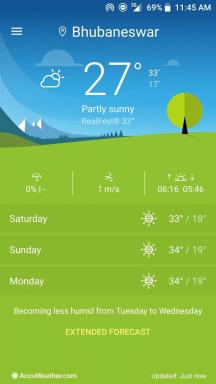Cum se accesează iCloud Photos de pe computerul Windows
Miscelaneu / / August 05, 2021
Biblioteca de fotografii Apple iCloud stochează în siguranță toate imaginile și videoclipurile dvs. în iCloud. Asta înseamnă că, chiar dacă nu aveți Mac, puteți accesa cu ușurință și iCloud Photos de pe computerul Windows. Dacă nu știți, Apple oferă aplicația iCloud pentru platforma Windows care necesită Windows 10 sau o versiune ulterioară și un ID Apple. Apple a introdus serviciul iCloud în urmă cu aproape opt ani, care economisește literalmente spațiu de stocare pe iPhone.
În zilele noastre, majoritatea utilizatorilor găsesc acest lucru convenabil și ușor de utilizat, iar cea mai bună parte este că toate datele sincronizate pot fi accesate de pe toate dispozitivele Apple utilizate de un utilizator. Dacă ești iCloud utilizator și stochează toate fotografiile dvs. în bibliotecă, dar nu înțeleg cum să o accesați prin intermediul unui computer Windows / laptop, consultați acest ghid. Dacă presupuneți că pentru a utiliza serviciile Apple, aveți nevoie de un produs Apple, cum ar fi Mac, pentru a accesa fotografiile, este posibil să găsiți acest articol interesant.
Există două moduri de a vă accesa toate iCloud Photos de pe computerul / laptopul dvs. Windows pe care ar trebui să le găsiți utile. Fie puteți descărca aplicația oficială iCloud Desktop pentru computerul dvs. Windows, fie pur și simplu conectați-vă la site-ul iCloud prin intermediul unui browser și accesați fotografiile.
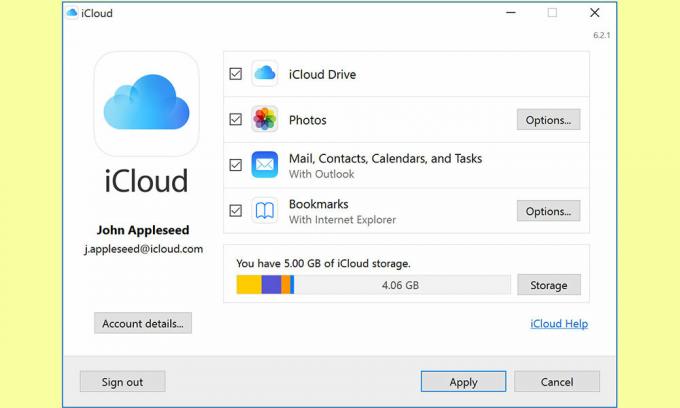
Pași pentru a accesa iCloud Photos de pe computerul Windows
- În primul rând, va trebui descărcați iCloud oficial pentru Windows sau poți chiar vizitați Microsoft Store și obțineți iCloud (Windows 10 sau o versiune ulterioară).
- Apoi lansați aplicația iCloud și conectați-vă cu ID-ul dvs. Apple. Dacă nu aveți un ID Apple, ar trebui să îl creați.
- Acum, faceți clic pe Opțiuni sub „Fotografii” pentru a activa iCloud Photo Sharing pentru a accesa toate fotografiile stocate în spațiul de stocare în cloud.
- Va apărea o nouă fereastră pop-up pentru a configura iCloud pe computer. Bifați caseta din Biblioteca foto iCloud și faceți clic pe Terminat buton.
- Asigurați-vă că Secțiunea Fotografii este bifată și faceți clic pe aplica.
- Apoi, tastați Fotografii iCloud în bara de căutare Windows și lansați-o.
- Faceți clic pe Descărcați fotografii și videoclipuri din panoul din stânga.
- Acum, veți primi o fereastră pop-up în care trebuie să selectați anual toate fotografiile și videoclipurile pe care doriți să le descărcați.
- După ce bifați caseta, faceți clic pe Descarca buton.
- Se va descărca într-un fișier zip și va fi salvat în folderul de descărcări implicit de pe computer.
- Du-te la Explorator de fișiere > faceți clic pe Descărcări > selectați și extrageți fișierul zip.
- Ai terminat.
Accesați iCloud Photos de pe computerul Windows printr-un browser web
Dacă nu doriți să vă blocați cu instalarea aplicației desktop, puteți vizita pur și simplu site-ul oficial iCloud.com de pe computerul dvs. Windows. Puteți utiliza browserul Google Chrome, Mozilla Firefox sau Microsoft Edge pentru a vă conecta la serviciul iCloud prin ID-ul dvs. Apple.
- Accesați orice browser web> accesați adresa URL iCloud.com și conectați-vă cu ID-ul Apple.
- Formați meniul principal, faceți clic pe Fotografii.
- Toate fotografiile și videoclipurile stocate vor fi afișate în funcție de lună.
- Fie puteți selecta o fotografie / video sau puteți selecta mai multe prin apăsare și mențineți apăsat butonul „Ctrl” de pe tastatură și faceți clic stânga pe mouse.
- Acum, veți vedea câteva opțiuni în colțul din dreapta sus, lângă meniul de profil. Aici puteți încărca, descărca, șterge, partaja și crea și un folder nou.
- Conform subiectului, va trebui să faceți clic pe pictograma de descărcare (săgeata în jos din nor).
- Asta e.
Presupunem că accesul la iCloud Photos bazat pe browserul web va fi destul de ușor pentru majoritatea utilizatorilor noi. Totuși, este vorba despre a te obișnui cu ea. Sperăm că vi s-a părut util acest ghid.
Subodh iubește să scrie conținut, indiferent dacă acesta poate avea legătură cu tehnologia sau altele. După ce a scris pe un blog tehnologic timp de un an, devine pasionat de asta. Îi place să joace jocuri și să asculte muzică. În afară de blogging, el creează dependență de computerele de jocuri și de scurgerile de smartphone-uri.